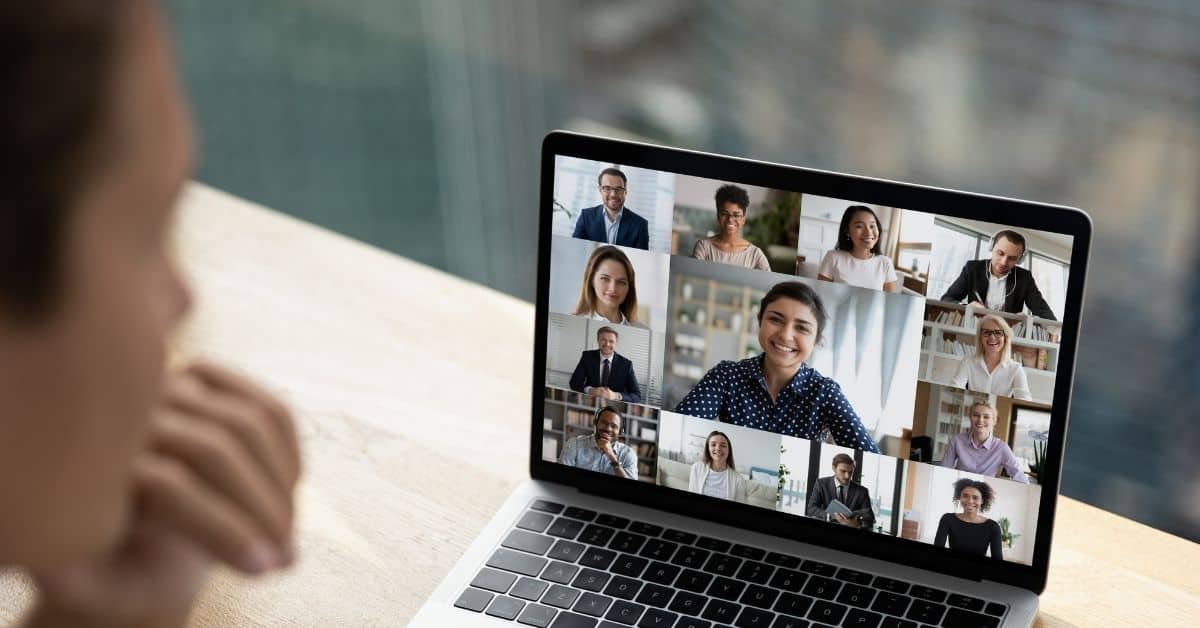Membuat transkripsi rapat zoom dari panggilan Zoom sangat membantu untuk merujuk kembali ke diskusi di kemudian hari. Namun, menghasilkan transkripsi rapat zoom yang akurat tidak dapat diakses jika Anda tidak memiliki perangkat lunak yang tepat.
Apa itu Transkrip Rapat Zoom?
Transkripsi rapat zoom adalah file teks dari konten audio rapat. Ini juga menyertakan pembicara dan cap waktu untuk membantu memperjelas poin-poin dan mempermudah referensi di kemudian hari. Namun demikian, transkrip rapat yang sudah diedit dapat memotong pernyataan atau pembicara yang tidak relevan untuk mempersingkat dokumen.
Mengapa Anda Harus Mentranskripsikan Rapat Zoom?
Ada banyak alasan mengapa Anda harus membuat transkripsi rapat. Ini termasuk:
- Merujuk atau mengutip diskusi rapat
- Memberi orang yang melewatkan pertemuan zoom cara untuk mengejar ketinggalan
- Menggunakannya sebagai sumber untuk konten pemasaran, seperti posting blog, podcast, video, dan keterangan media sosial…
Bagaimana Cara Mentranskripsikan Rapat Zoom Secara Manual?
Membuat transkripsi zoom meeting bisa memakan waktu cukup lama jika Anda memilih untuk melakukannya secara manual. Langkah-langkahnya adalah sebagai berikut:
- Rekam pertemuan zoom. Semua akun zoom standar memiliki perekaman lokal, tetapi akun berlisensi memiliki perekaman cloud. Pastikan peralatan rekaman Anda berfungsi sebelum rapat dimulai.
- Dengarkan rekamannya. Setelah zoom meeting, dengarkan rekaman untuk memastikannya jelas. Lakukan ini tidak lama setelah rapat sehingga Anda bisa memeriksa ulang bagian-bagian yang tidak jelas selagi masih segar.
- Mulai menyalin. Pada pendengaran Anda berikutnya, mulailah menuliskan apa yang Anda dengar. Jangan khawatir tentang membuatnya terlalu akurat pada saat ini. Tambahkan jeda baris dalam teks setiap kali Anda melihat pembicara baru.
- Edit dan perbaiki. Dengarkan lagi dan mulailah menambahkan tanda baca dan pembicara. Lanjutkan mendengarkan kembali sampai Anda memiliki rincian pertemuan yang cukup akurat.
- Tambahkan pembicara dan stempel waktu. Terakhir, tambahkan speaker dan timestamp Anda. Anda bisa melihat seperti apa ini terlihat pada contoh di bawah ini.
Bagaimana Cara Mentranskripsikan Rapat Zoom Secara Otomatis?
Mentranskripsikan zoom meeting secara manual adalah proses yang bertele-tele karena berapa kali Anda perlu mendengarkan file. Untuk proses yang lebih sederhana, gunakan platform transkripsi otomatis seperti Transkriptor.
Cara kerjanya sebagai berikut:
- Rekam rapat zoom Anda seperti biasa.
- Mengunggah rekaman video/audio ke situs Transkriptor dan mengizinkannya untuk mengonversi.
- Periksa kembali file dan lakukan penyuntingan yang diperlukan, seperti mengklarifikasi kata-kata atau mengubah tanda baca.
- Setelah ini selesai, unduh file dalam format teks yang Anda inginkan.
Platform transkripsi otomatis menghemat upaya berulang yang diperlukan saat membuat transkripsi rapat manual.
Apa Contoh Transkripsi Rapat Zoom?
Transkripsi rapat akan terlihat berbeda tergantung pada format yang Anda gunakan, tetapi di bawah ini adalah contoh standar seperti apa bentuknya:
[00:00:10 Carol]: Hai, semuanya. Saya harap Anda semua baik-baik saja. Hari ini, kita akan membahas angka penjualan selama seminggu terakhir untuk melihat di mana posisi kita. Saya akan menyerahkan kepada Stacey untuk ini.
[00:00:35 Stacey]: Terima kasih, Carol. Singkatnya, penjualan agak stagnan minggu ini, tetapi kami rasa itu mungkin karena gangguan situs web yang kami alami selama beberapa hari terakhir.
[00:00:59 Carol]: Ya, tentang itu. Apakah kita sudah tahu apa yang salah?
[00:01:06 Stacey]: Ya, tidak ada yang terlalu serius. Secara teori, seharusnya besok sudah beres. Asalkan, kita akan melihat segala sesuatunya kembali meningkat dalam waktu seminggu.
[00:01:24 Carol]: Bagus. Baiklah, saya akan mengecek kembali dengan Anda dalam beberapa hari untuk memastikan segala sesuatunya berada di jalur yang benar.
Bagaimana Timestamp Diberikan dalam Transkripsi Rapat Standar?
Cap waktu dalam transkripsi rapat standar diberikan dalam format jam:menit:detik. Selain itu, hal ini juga untuk memudahkan untuk merujuk ke bagian tertentu tanpa terlalu banyak usaha. Memberikan pembicara bersama dengan timestamp dilakukan untuk alasan yang sama.
Pertanyaan yang Sering Diajukan Tentang Transkrip Rapat Zoom
Untuk mentranskripsikan rapat Zoom secara otomatis, Anda harus memiliki akun berlisensi. Hal ini memungkinkan Anda untuk membuat rekaman audio berbasis cloud dan menggunakan fitur transkripsi otomatis Zoom sendiri.
Cara termudah untuk mentranskripsikan rapat Zoom yang sudah direkam adalah dengan menggunakan perangkat lunak otomatis. Seharusnya, Anda dapat mengunggah rekaman audio atau video rapat untuk membuat file teks.
Cara yang dijamin untuk mentranskripsikan rapat Zoom secara gratis adalah dengan melakukannya secara manual. Namun demikian, proses ini bisa memakan waktu lama dan tidak ada jaminan bahwa proses ini akurat. Cara yang lebih sederhana adalah menggunakan layanan berbayar, karena ini tidak perlu menghabiskan banyak uang.